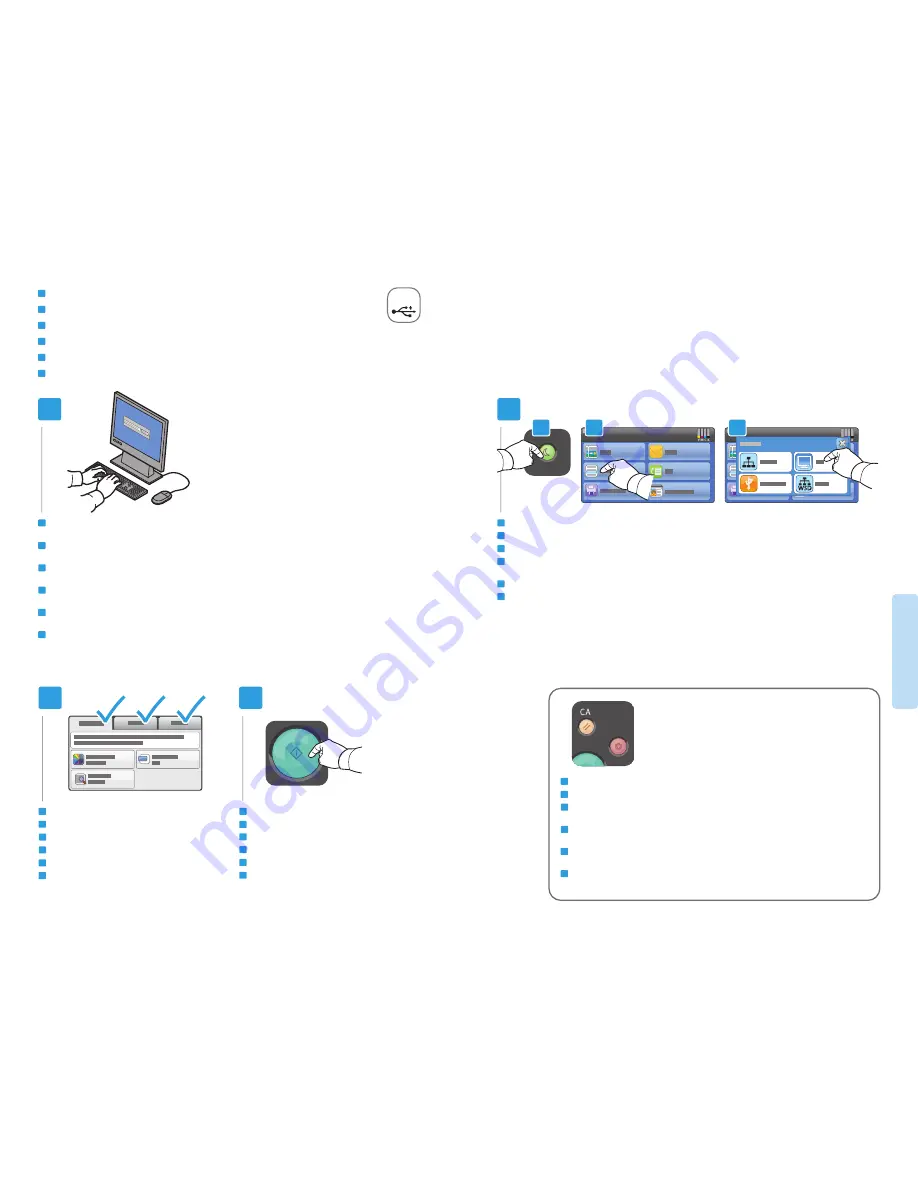
14
www.xerox.com/office/6027support
Sc
anning
1
2
2.1
2.2
3
4
2.3
USB
Scanning to a USB Connected Computer
Snímání do počítače připojeného prostřednictvím rozhraní USB
Skanowanie do komputera podłączonego przez port USB
Szkennelés USB-n keresztül csatlakoztatott számítógépre
Scanarea către un computer conectat prin USB
Сканиране към компютър, свързан чрез USB
CS
PO
HU
RO
BG
EN
PO
HU
CS
RO
BG
Press
Power Saver
if required, touch
Scan To
, then touch
PC
V případě potřeby stiskněte tlačítko
Úsporný režim
, dále položku
Snímání do
a potom položku
Počítač
.
Naciśnij przycisk
Oszczędzanie energii
, jeśli to konieczne, dotknij
Skanuj do
, a następnie dotknij opcji
Komputer
Szükség szerint nyomja meg az
Energiatakarékos
mód gombot, majd érintse meg a
Szkennelés ide
: és a
PC
lehetőséget
Apăsaţi pe butonul
Economizor de energie
dacă este nevoie, atingeţi
Scan To
(Scanare către), apoi atingeţi
PC
Натиснете бутона „
Енергоспестяващ режим
“, ако е необходимо, докоснете
Scan To
(Сканиране към), а след това
PC
(Компютър)
EN
PO
HU
CS
RO
BG
Start
Express Scan Manager
(Windows:
Start
>
Programs
>
Xerox
, Macintosh:
Applications
>
Xerox
), then click
OK
or
Browse
to navigate to another destination folder
Spusťte program
Express Scan Manager
(Windows:
Start
>
Programy
>
Xerox
, Macintosh:
Aplikace
>
Xerox
),
klikněte na tlačítko
OK
nebo pomocí tlačítka
Procházet
zvolte jinou cílovou složku
Uruchom program
Express Scan Manager
(Windows:
Start
>
Programy
>
Xerox
, Macintosh:
Aplikacje
>
Xerox
),
następnie kliknij przycisk
OK
lub
Browse
(Przeglądaj), aby przejść do innego folderu docelowego
Indítsa el az
Express Scan Manager
programot (Windows:
Start
>
Programok
>
Xerox
, Macintosh:
Alkalmazások
>
Xerox
), majd kattintson az
OK
gombra, vagy a
Tallózás
gombra, hogy egy másik célmappához lépjen
Porniţi
Express Scan Manager
(Windows:
Start
>
Programe
>
Xerox
, Macintosh:
Applications
(Aplicaţii) >
Xerox
),
apoi faceţi clic pe
OK
sau pe
Browse
(Răsfoire)
pentru a naviga la un alt folder de destinaţie
Стартирайте
Express Scan Manager
(Windows:
Старт
>
Програми
>
Xerox
, Macintosh:
Приложения
>
Xerox
), след това
щракнете върху
OK
или
Преглед
, за да се придвижите до друга папка местоназначение
EN
PO
HU
CS
RO
BG
Change the settings as needed
Změňte nastavení podle potřeby
Zmień ustawienia według swoich potrzeb
Igény szerint módosítsa a beállításokat
Schimbaţi setările conform necesităţilor
Променете настройките съобразно нуждите ви
EN
PO
HU
CS
RO
BG
EN
Press
Start
Stiskněte tlačítko
Start
Naciśnij przycisk
Start
Nyomja meg a
Start
gombot
Apăsaţi pe
Start
Натиснете
Старт
PO
HU
CS
RO
BG
EN
Clear All
clears the programmed job setting.
Cancel
stops the scanning job.
Vymazat vše
– vymaže naprogramovaná nastavení úlohy.
Zrušit
– zastaví úlohu snímání.
Funkcja
Wyczyść wszystko
powoduje usunięcie zaprogramowanych ustawień pracy. Funkcja
Anuluj
powoduje zatrzymanie pracy skanowania.
Az
Összes törlése
gomb törli a beprogramozott munka beállítását. A
Mégse
gomb leállítja a
szkennelési munkát.
Butonul
Şterge tot
şterge setarea programată pentru lucrare. Butonul
Anulare
opreşte
lucrarea de scanare.
С бутона
Изчистване на всичко
се изтриват програмираните настройки за задачата. С
Отмяна
се спира задачата за сканиране.




































